Setup Container Runtime Resource Limit on Windows
1. Problem Context
윈도우 운영체제에서 컨테이너는 WSL(Windows Subsystem for Linux)에서 동작한다. WSL도 일종의 가상 머신이기 때문에 별도로 리소스를 관리한다. WSL 시스템이 사용 중인 리소스 사이즈는 vmmem이라는 가상 머신의 리소스 사용량을 알려주는 프로세스를 통해 확인할 수 있다.
문제는 서버를 실행하고 시간이 지날수록 차지하는 vmmem 프로세스 메모리 사이즈가 점점 커지더니 서버가 다운되는 현상이 발생했다. 매우 작은 서비스이기 때문에 메모리가 크지 않았고 애플리케이션 코드에 메모리 누수가 될만한 상황도 없었다. 관련된 문제를 찾아봤다.
vmmem 프로세스가 사용 중인 CPU, 메모리는 윈도우 작업 관리자에서 확인할 수 있다.
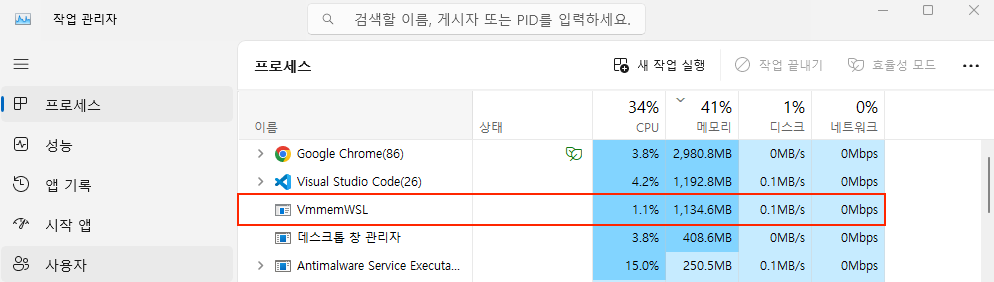
2. Solve the problem
마이크로소프트 공식 문서를 보면 다음과 같은 글을 확인할 수 있다.
Main WSL settings - memory size(default)
50% of total memory on Windows or 8GB, whichever is less; on builds before 20175: 80% of your total memory on Windows
WSL 시스템의 메모리는 기본적으로 윈도우 운영체제의 50%나 8GB 중 작은 것을 사용한다. 20175 이전 빌드를 사용하는 경우 80% 메모리를 사용한다고 한다. 간단한 서비스 컨테이너 두 개를 실행하기엔 너무 과도하게 리소스를 사용했다. 리소스 제한이 필요했다.
2.1. GUI Tools
도커 데스크탑이나 파드맨 데스크탑 같은 GUI 도구를 통해 리소스를 제한을 시도했다. 라이센스 문제로 중간에 컨테이너 런타임을 변경했기 때문에 두가지 도구를 모두 확인할 수 있었다. 캡처한 이미지는 필자의 개인 PC이기 때문에 리소스 정보는 실제 서버와 전혀 무관하다.
- 서비스를 릴리즈하기 전 사용한 도커 데스크탑의 리소스 설정 화면이다.
- 직접 설정할 수 없고
.wslconfig파일을 사용하라는 설명을 볼 수 있다.
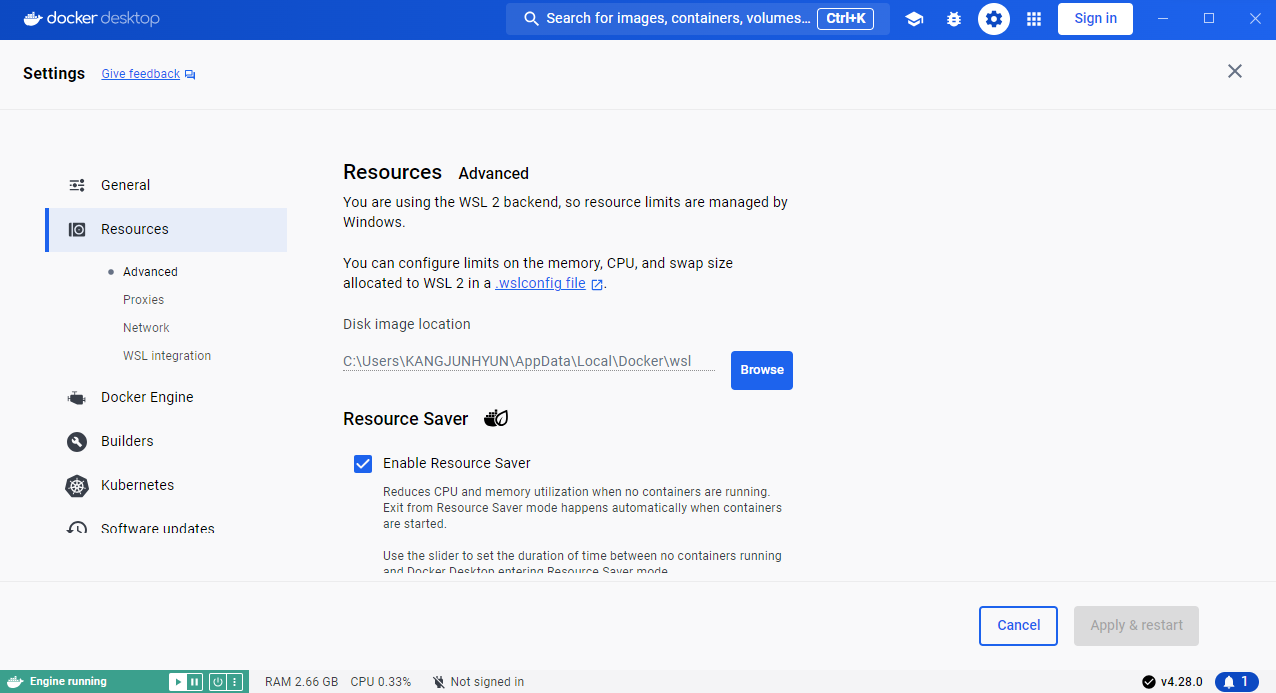
- 서비스를 릴리즈한 후 사용한 파드맨 데스크탑의 리소스 설정 화면이다.
- 할당된 리소스가 CPU 12개, 디스크 1TB, 메모리 16GB임을 확인할 수 있다.
- 직접 리소스 제한을 설정할 수 있는 방법은 없다.
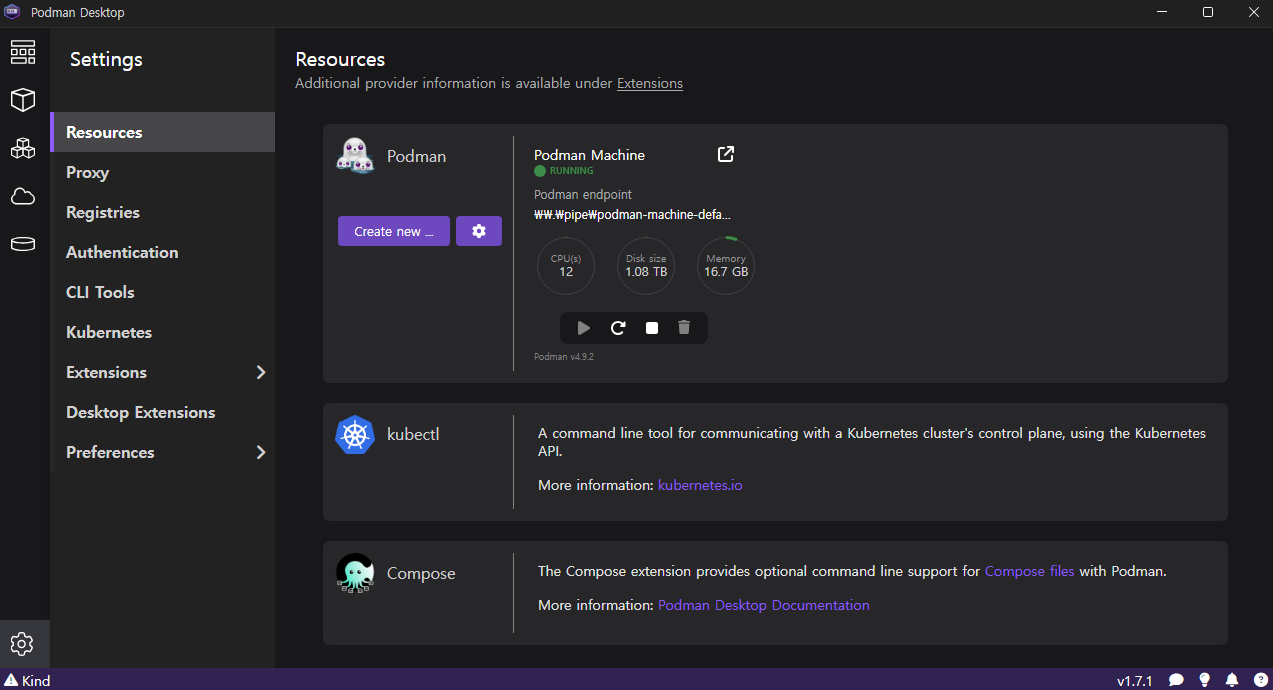
2.2. Setup .wslconfig file
도커 데스크탑 리소스 설정 화면에서 알려주듯 윈도우 운영체제에서 컨테이너 런타임 리소스를 제한하라면 .wslconfig 파일을 통해 WSL 리소스를 직접 제한해야한다. .wslconfig은 해당 운영체제에 설치된 모든 WSL 시스템들에 대해 전역 설정을 할 수 있는 파일이다. C:\Users\<UserName> 경로에 .wslconfig 파일을 만든다.
> ls .wslconfig
디렉터리: C:\Users\KANGJUNHYUN
Mode LastWriteTime Length Name
---- ------------- ------ ----
-a---- 2024-03-03 오후 2:10 0 .wslconfig
파일에 다음과 같은 설정 값을 작성한다.
- CPU 프로세서를 2개 사용한다.
- 메모리를 2GB로 제한한다.
[wsl2]
processors=2
memory=2GB
2.3. Re-run WSL
설정을 변경했다면 적용을 위해 WSL 시스템을 재실행한다. WSL 시스템을 종료하는 것은 컨테이너들을 호스팅하는 가상 머신을 종료하는 것과 동일하기 때문에 실제 운영 환경이라면 주의하길 바란다. 특정 배포판 WSL만 종료하려면 wsl --terminate <distroName> 명령어를 사용한다.
> wsl --shutdown
WSL 시스템 리스트를 확인하면 모든 시스템들이 멈춘 것을 볼 수 있다.
> wsl -l -v
NAME STATE VERSION
* podman-machine-default Stopped 2
docker-desktop Stopped 2
docker-desktop-data Stopped 2
파드맨 머신을 재실행한다.
> podman machine start
Starting machine "podman-machine-default"
API forwarding listening on: npipe:////./pipe/docker_engine
Docker API clients default to this address. You do not need to set DOCKER_HOST.
Machine "podman-machine-default" started successfully
파드맨 데스크탑 리소스 설정을 보면 메모리가 최대 2GB로 제한된 것을 확인할 수 있다.
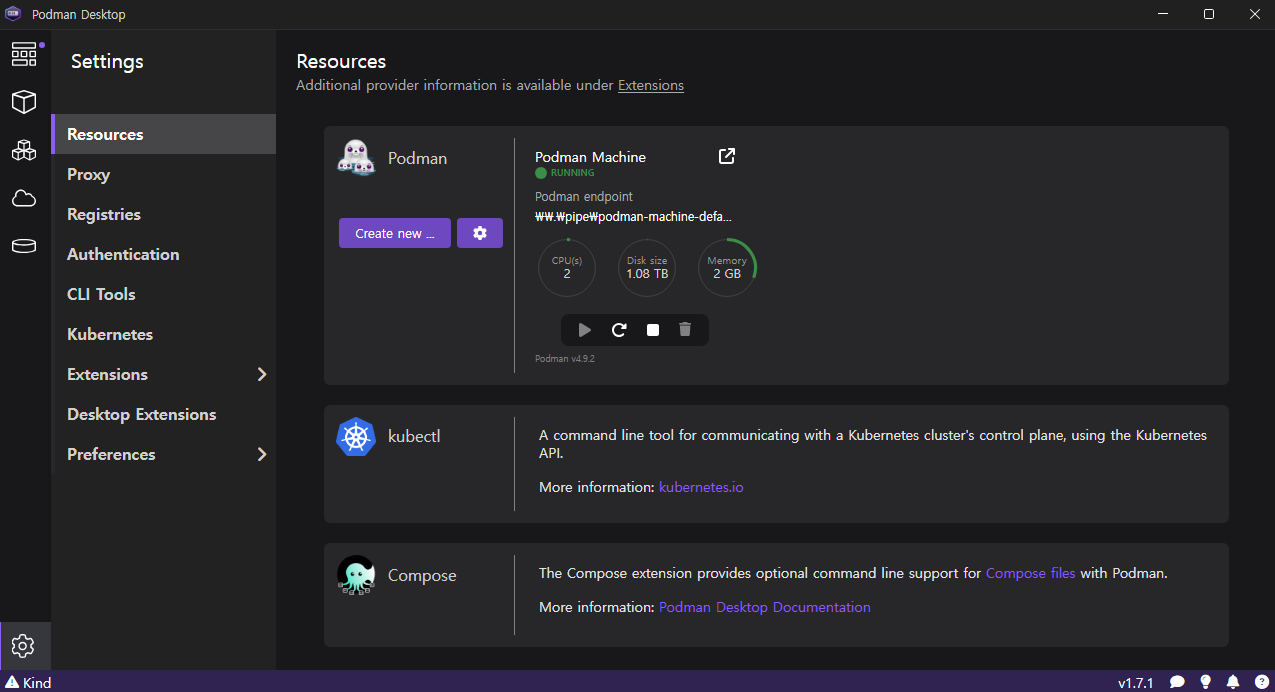

댓글남기기